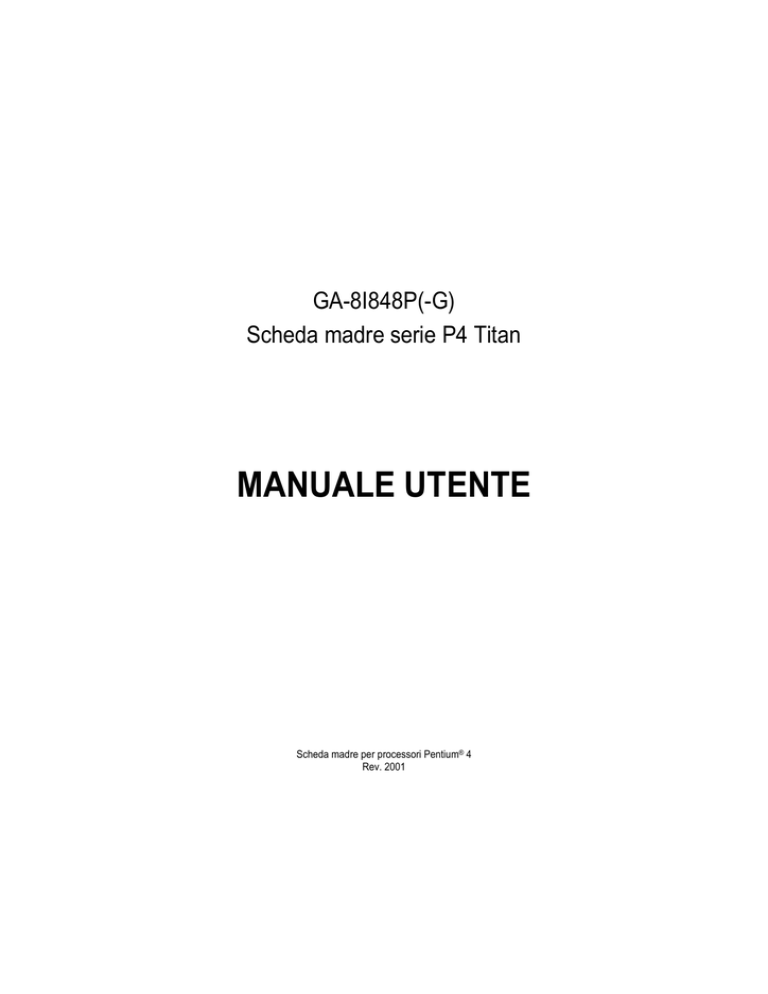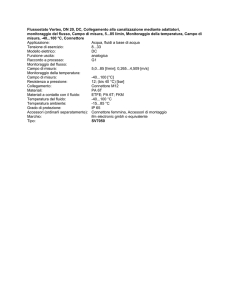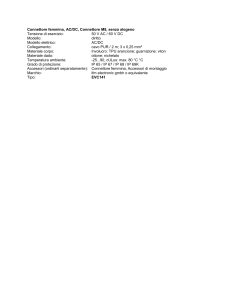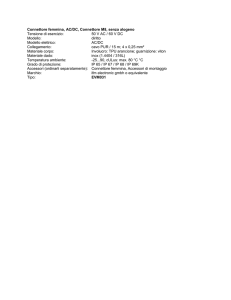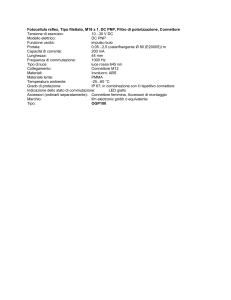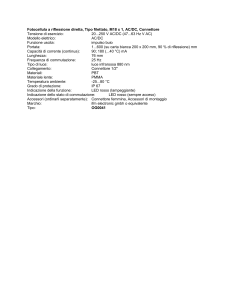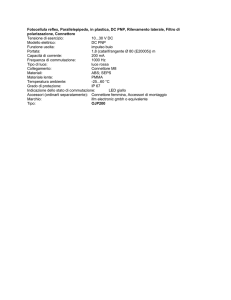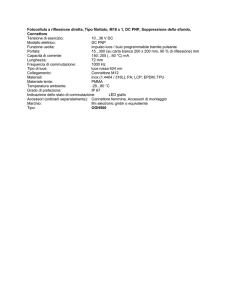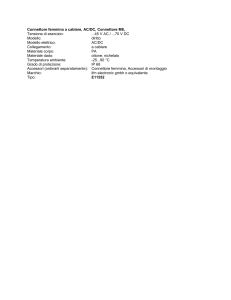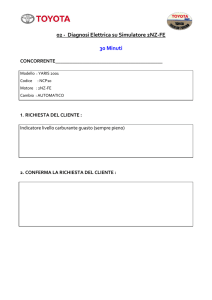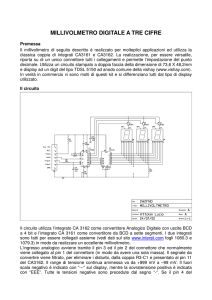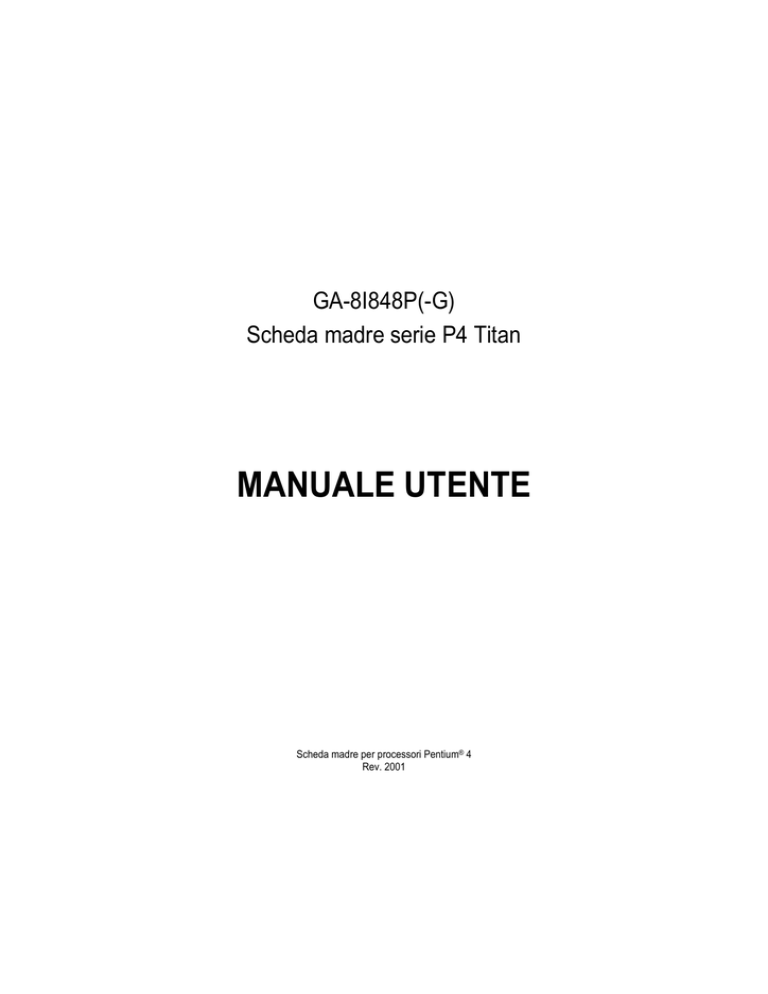
GA-8I848P(-G)
Scheda madre serie P4 Titan
MANUALE UTENTE
Scheda madre per processori Pentium® 4
Rev. 2001
Italiano
Contenuto
Attenzione............................................................................................... 3
Capitolo 1 Introduzione........................................................................... 4
Caratteristiche Principali ......................................................................... 4
Diagramma di Disposizione della Scheda Madre GA-8I848P(-G) .......... 6
Deutsch
Diagramma a Blocchi.............................................................................. 7
Capitolo 2 Processo di Installazione dell’Hardware ................................ 9
Passo 1: Installare il Processore (CPU)................................................ 10
Passo 1-1: Installazione della CPU ............................................................10
Passo 1-2: Installazione del ventilatore di raffreddamento della CPU.........11
Passo 2: Installare i banchi di memoriae .............................................. 12
Passo 3: Installare le schede di espansione......................................... 14
Français
Español
Passo 4: Collegare i cavi EIDE, i cavi del cabinet e l’alimentatore ....... 15
Passo 4-1: Introduzione al I/O Pannello Posteriore....................................15
Passo 4-2: introduzione all’impostazione di Connettori & jumper ..............17
Per qualsiasi correzione in questo manuale, fare riferimento alla
versione inglese.
Scheda madre GA-8I848P(-G)
-2-
Italiano
Attenzione
Deutsch
Le schede madri per computer e le schede di espansione contengono chip con circuiti integrati
(IC) molto delicati. Per proteggerli da eventuali scariche elettriche, seguire alcune precauzioni
quando si maneggia il computer.
1. Disinserire il cavo elettrico quando si lavora all’interno del computer.
2. Usare un cinturino con messa a terra prima di maneggiare componenti del computer. Se
non ne avete uno, toccare con entrambe le mani un oggetto con messa a terra di
sicurezza oppure un oggetto di metallo, come la custodia della fonte di alimentazione.
3. Tenere gli oggetti per le estremità e cercare di non toccare i chip, giunture, connettori o
altre parti.
4. Mettere i componenti su un tappetino antistatico o sulla busta che contiene i componenti
ogni volta che i componenti vengono separati dal sistema.
5. Assicurarsi che l’alimentatore ATX sia spento prima di inserire la spina o di rimuovere il
relativo connettore dalla scheda madre.
Installare la scheda madre nello chassis…
Español
Nel caso in cui la scheda madre avesse dei fori per l’incastro che non combaciano con i fori
della base e non ci siano slot per attaccare i piedini, non preoccuparsi, è sempre possibile
effettuare l’installazione. Tagliare la parte inferiore dei piedini (potrebbero essere abbastanza
resistenti, fare attenzione a non ferirsi le mani). In questo modo è possibile attaccare la scheda
madre alla base senza rischiare corto circuiti. Potrebbe essere necessario usare gommini in
plastica per isolare le viti dalla superficie in PCB della scheda madre, poichè i circuiti potrebbero
essere vicini ai fori. Fare attenzione e non far venire a contatto le viti con i circuiti stampati o con
altre parti sul PCB vicino ai fori di fissaggio, altrimenti potrebbero verificarsi dei malfunzionamenti
o il danneggiamento della scheda madre.
Français
-3-
Attenzione
Italiano
Capitolo 1 Introduzione
Caratteristiche Principali
Form Factor
CPU
Chipset
Deutsch
Memorie
•
•
•
•
•
•
•
•
•
•
•
•
I/O Control
Slot
On-Board IDE
•
•
•
•
•
Español
•
Seriale ATA
•
Periferiche On-Board
•
•
•
•
•
•
•
form factor ATX di dimensioni 30.5cm x 20.5cm, 4 strati PCB.
Presa 478 per processore Intel® Micro FC-PGA2 Pentium® 4
Supporta processore Intel® Pentium® 4 (Northwood, Prescott)
Supporta processore Intel® Pentium® 4 con tecnologia HT
Intel Pentium® 4 400/533/800MHz FSB
2a cache a seconda della CPU
Chipset Intel 848P HOST/AGP/Controller
Hub Controller ICH5 I/O
3 socket DDR DIMM da 184-pin
Supporto DDR400/DDR333/DDR266 DIMM
Supporta DRAM unbuffered Non-ECC
128MB/256MB/512MB/1GB
Supporta tecnologie 128-Mb, 256-Mb, 512-Mb implementate
come dispositivi x8/x16
Supporto fino a 2GB di DRAM (Massimo)
ITE8712
1 slot AGP supporta modalità 8X/4X
5 slot PCI che supportano 33MHz & PCI 2.3 compliant
2 porte IDE bus master IDE (UDMA33/ATA66/ATA100) per
max. 4 dispositivi ATAPI
Supporta CD-ROM IDE & ATAPI PIO modalità 3, 4 (UDMA
33/ATA66/ATA100)
2 connettori Serial ATA (SATA0/SATA1) a modalità operativa
150 MB/s
Controllato da ICH5
1 porta Floppy che supporta 2 FDD da 360K, 720K, 1.2M,
1.44M e 2.88M bytes.
1 porta Parallela che supporta le modalità Normal/EPP/ECP
2 porte seriali (COMA & COMB)
8 porte USB 2.0/1.1 (4 Posteriori, 4 Frontali via cavo)
1 Connettore Audio Frontale
1 connettore IrDA per IR
continua……
Français
Per i limiti di architettura del chipset (Intel 875P/865G/865PE/848P), un processore FSB 800
Pentium 4 supporta moduli memoria DDR400/DDR333/DDR266. Un processore FSB 533 Pentium
4 supporta moduli memoria DDR333 e DDR266. Un processore FSB 400 Pentium 4 supporta solo
il modulo memoria DDR266.
Scheda madre GA-8I848P(-G)
-4-
On-Board Sound
LAN(*) On-Board
Caratteristiche Aggiuntive
Overcloccabile
•
•
•
•
•
•
•
•
•
•
•
•
•
•
•
•
•
•
•
•
•
•
•
•
•
Rilevazione della velocità di rotazione delle ventole del
CPU/Sistema
Allarme ventola del CPU/Sistema fuori uso
Temperatura della CPU
Rilevazione del Voltaggio del Sistema
Realtek ALC850 UAJ CODEC
Supporto Jack-Sensing
Line Out / 2 speaker frontali
Line In / 2 speaker posteriori (tramite interruttore s/w)
Mic In / center & subwoofer (tramite interruttore s/w)
SPDIF Out/SPDIF In
Connettore CD_In / Game
Cassa retro surround (con Surround-Kit opzionale)
Chipset incorporato Marvell 8001 (10/100/1000 Mbit)
1 porta RJ45
Interfaccia tastiera PS/2 e interfaccia Mouse PS/2
Licensed AWARD BIOS
Supporta Q-Flash
Accensione tastiera PS/2 tramite password
Accensione mouse PS/2
STR (Suspend-To-RAM)
AC Recovery
Funzione wake up USB KB/Mouse via S3
Supporta EasyTune 4
Supporta @BIOS
Sovratensione (CPU/DDR/AGP) tramite BIOS
Over Clock (CPU/DDR/AGP/PCI) tramite BIOS
Español
Contenuto requisiti funzionalità HT:
Per attivare la funzionalità di Hyper-Threading Technology del sistema informatico, sono necessari
i seguenti componenti:
- CPU: Un processore Intel® Pentium 4 con tecnologia HT
- Chipset: Un chipset Intel® che supporti la tecnologia HT
- BIOS: Una BIOS che supporti la tecnologia HT e l’abbia attivata
- OS: Un sistema operativo ottimizzato per la tecnologia HT
Deutsch
Connettore PS/2
BIOS
•
Italiano
Hardware Monitor
Regolare la frequenza di CPU host in base alle specifiche del proprio processore. Non è
consigliato regolare la frequenza del bus di sistema oltre le specifiche della CPU poichè queste
frequenze non sono standard per la CPU, il chipset e la maggior parte delle periferiche. Se il
sistema possa funzionare correttamente a queste frequenze dipenderà dalla configurazione
dell’hardware, inclusi CPU, chipset, Memorie, schede… ecc.
Français
(*) Solo per GA-8I848P-G.
-5-
Introduzione
Italiano
Français
Español
Deutsch
Diagramma di Disposizione della Scheda Madre
GA-8I848P(-G)
(*) Solo per GA-8I848P-G.
Scheda madre GA-8I848P(-G)
-6-
Italiano
Diagramma a Blocchi
Deutsch
Español
Français
(*) Solo per GA-8I848P-G.
-7-
Introduzione
Scheda madre GA-8I848P(-G)
-8-
Français
Español
Deutsch
Italiano
Per preparare il vostro computer, sarà necessario seguire i seguenti passi:
Passo 1 - Installare il Processore (CPU)
Passo 2 - Installare i banchi di memoria
Passo 3 - Installare le schede di espansione
Passo 4 - Collegare i cavi EIDE, i cavi del cabinet e l’alimentatore
Passo 4
Passo 1
Italiano
Capitolo 2 Processo di Installazione dell’Hardware
Passo 2
Deutsch
Passo 4
Passo 4
Español
Passo 3
-9-
Processo di Installazione dell’Hardware
Français
Congratulazioni, l’installazione hardware è terminata!
Accendere l’alimentatore o connettere il cavo d’alimentazione alla presa della corrente.
Continuare con la regolazione del BIOS / l’installazione del software.
Italiano
Passo 1: Installare il Processore (CPU)
Prima di installare il processore, fare attenzione a queste precauzioni:
Se il Pin 1 del socket della CPU non combacerà perfettamente con
l’estremità della CPU, l’installazione non sarà corretta. In tal caso
cambiare l’angolo di inserimento del processore.
Assicurarsi che il tipo di CPU sia supportata dalla scheda madre.
Español
Deutsch
Passo 1-1: Installazione della CPU
Angolazione
della levetta a
65°
Levetta di
Innesto del
Socket
1. Portando la levetta a 65 gradi,
potrebbe sembrare che faccia
resistenza. Continuare a tirarla verso
i 90 gradi, fin quando si sente un
rumore secco.
2. Portare la levetta direttamente a 90
gradi.
Indicatore del
Pin1
Indicatore del
Pin1
3. Vista Superiore della CPU
Français
4. Trovare il Pin 1 nel socket e cercare
uno spigolo (dorato) nell’angolo
superiore della CPU. Quindi inserire
la CPU nel socket.
Scheda madre GA-8I848P(-G)
- 10 -
Prima di installare la ventola di raffreddamento della CPU, seguire le seguenti
precauzioni:
2. Assicurarsi che la ventola della CPU
sia inserita nel connettore della
ventola della CPU, questo
completerà l’installazione.
Español
1. Agganciare il supporto della ventola
di raffreddamento alla presa CPU
sulla scheda madre.
Deutsch
1. Utilizzare ventole di raffreddamento approvate da Intel.
2. Si raccomanda di applicare il nastro termico per fornire una migliore
conduzione di calore tra la CPU e la ventola di raffreddamento.
(La ventola di raffreddamento della CPU può attaccarsi alla CPU per
l’indurimento della colla termica. In questo caso, provando a rimuovere la
ventola, si potrebbe staccare il processore dalla presa della CPU insieme alla
ventola, con il rischio di danneggiarlo. Per evitare che ciò succeda,
suggeriamo di usare nastro termico anziché colla termica, o rimuovere la
ventola con estrema attenzione.)
3. Assicurarsi che il cavo di alimentazione della ventola della CPU sia inserito
nel connettore della ventola della CPU, questo completerà l’installazione.
Fare riferimento al manuale utente della ventola di raffreddamento della CPU
per maggiori dettagli sulla procedura di installazione.
Italiano
Passo 1-2 Installazione del ventilatore di raffreddamento
Français
- 11 -
Processo di Installazione dell’Hardware
Italiano
Passo 2: Installare i banchi di memoriae
Prima di installare il processore e il dissipatore, fare attenzione a questi punti:
Fare attenzione che i banchi DIMM possono essere inseriti in una sola direzione per la
presenza di una tacca. Una direzione errata provocherà una installazione non corretta.
In tal caso cambiare l’angolo di inserimento del processore.
Tacca
DDR 1
S
D
D
D
S
S
DDR 2
S
S
D
X
D
X
D: DIMM doppia faccia
S: DIMM singola faccia
X: non usato
DDR 3
S
S
X
D
X
D
Français
Español
Deutsch
La scheda madre ha 3 slot DIMM (dual inline memory module). Il BIOS rileverà automaticamente
il tipo e le dimensioni della memoria. Per installare il modulo di memoria spingerlo verticalmente
nella presa DIMM. Il modulo DIMM può essere inserito unicamente in una direzione per via della
tacca. Le dimensioni della memoria possono variare a seconda del tipo e configurazione
utilizzata.
Scheda madre GA-8I848P(-G)
- 12 -
Italiano
1. Gli slot DIMM hanno una tacca, in
questo modo i banchi di memoria
DIMM possono essere inserite in una
sola direzione.
2. Inserire il banco di memoria DIMM in
verticale nello slot DIMM. Quindi
premere verso il basso.
Deutsch
3. Chiudere le clip di plastica su
entrambi i lati degli slot DIMM per
fissare le memorie DIMM.
Seguire i passi dell’installazione al
contrario nel caso si volesse
rimuovere i banchi di memoria DIMM.
Introduzione alle DDR
Español
Nate sulle basi delle esistenti SDRAM, le memorie DDR (Double Data Rate) rappresentano
una soluzione ad alte prestazioni e a costo contenuto che permette un facile utilizzo da parte di
rivenditori di memorie, OEM e assemblatori di sistemi.
Le memorie DDR rappresentano un grande passo avanti nel mondo dei PC che si basa
ancora sulla pre-esistente architettura SDRAM, permettendo di superare il problema del collo di
bottiglia nei sistemi raddoppiando la banda di memoria. Oggi, con la banda più alta che arriva a
3.2GB/s per le memorie DDR400 e una linea completa di memorie DDR400/333/266/200, le
memorie DDR sono la scelta migliore per creare un sottosistema DRAM ad alte prestazioni e a
bassa latenza, adatto per server, workstation e una variegata gamma di desktop PC.
Français
- 13 -
Processo di Installazione dell’Hardware
1. Leggere le istruzioni relative alle schede di espansione prima di installarle nel computer.
2. Rimuovere il case del computer, le viti necessarie e i copri slot dal computer.
3. Premere la scheda di espansione con decisione nello slot per schede aggiuntive della
scheda madre.
4. Assicurarsi che i contatti metallici della scheda siano inseriti correttamente nello slot.
5. Riavviatare le viti per fissare la parte metallica della scheda al case.
6. Rimettere il case del computer.
7. Accendere il computer e se necessario regolare i parametri relativi alla scheda nel BIOS.
8. Installare i relativi driver nel sistema operativo.
Deutsch
Italiano
Passo 3: Installare le schede di espansione
Français
Español
Scheda AGP
Tirare all’infuori con delicatezza la barra
estraibile bianca che si trova alla fine dello slot
AGP quando si cerca di installare / rimuovere la
scheda AGP. Allineare la scheda AGP sullo slot
AGP della scheda e premere con fermezza
verso il basso nello slot. Assicurarsi che la
scheda AGP sia bloccata dalla piccola barra
estraibile bianca.
Scheda madre GA-8I848P(-G)
- 14 -
Passo 4-1: Introduzione al I/O Pannello Posteriore
Deutsch
n Connettori per Tastiera PS/2 e Mouse PS/2
Connettore per mouse
PS/2 (6 pin Femmina)
Italiano
Passo 4: Collegare i cavi EIDE, i cavi del cabinet e
l’alimentatore
¾ Questo connettore supporta tastiere e
mouse standard PS/2.
Connettore per tastiera
PS/2 (6 pin Femmina)
o/q
q Connettore USB/LAN
Español
¾ Prima di collegare le periferiche alle porte
USB, assicurarsi che le periferiche, come
tastiere, mouse, scanner, zip, casse
USB…ecc. abbiano una interfaccia USB
standard. Assicurarsi inoltre che il sistema
supporti il controller USB.
Nel caso contrario, contattare il rivenditore
del sistema per eventuali patch o upgrade
dei driver. Per maggiori informazioni
contattare il rivenditore del sistema o delle
periferiche.
¾ Il connettore LAN è Fast Ethernet con
velocità 10/100/1000 Mbps.
Français
(*) Solo per GA-8I848P-G.
- 15 -
Processo di Installazione dell’Hardware
Italiano
p Porta Parallela e Porte Seriali (COMA/COMB)
Porta Parallela
(25 pin Femmina)
¾ Questo connettore supporta 2 porte COM
standard e 1 porta parallela. Periferiche
come le stampanti possono essere
connesse alla porta parallela; mouse,
modem ecc. possono essere connessi alle
porte seriali.
Deutsch
Porta Seriale (9 pin Maschio)
r Connettori Audio
Français
Español
Line In
(Speaker Posteriore)
Line Out
(Speaker Frontale)
MIC In (Centrale e
Subwoofer)
¾ Dopo aver installato i driver dell’audio su
scheda, è possibile collegare le casse al
jack Line Out e il microfono al jack MIC In.
Periferiche come CD-ROM, walkman ecc.
possono essere connessi al jack Line-In.
Nota:
E’ possibile usare la funzione audio a
2-/4-/6-/8-canali tramite la selezione S/W.
Se si desidera attivare la funzione a 8
canali, si può fare riferimento alla pag. 23,
e mettersi in contatto con il rivenditore più
vicino per il cavo opzionale SUR_CEN.
Scheda madre GA-8I848P(-G)
- 16 -
Italiano
Passo 4-2: introduzione all’impostazione di Connettori & jumper
Deutsch
11) SUR_CEN
12) CD_IN
13) SPDIF_IO
14) IR
15) F_USB1/ F_USB2
16) GAME
17) INFO_LINK
18) SATA0/ SATA1
19) CI
20) CLR_CMOS
Español
1) ATX_12V
2) ATX
3) CPU_FAN
4) SYS_FAN
5) IDE1/ IDE2
6) FDD
7) PWR_LED
8) BAT
9) F_PANEL
10) F_AUDIO
Français
- 17 -
Processo di Installazione dell’Hardware
Italiano
1) ATX_12V (Connettore Alimentazione +12V)
Questo connettore (ATX_12V) fornisce il voltaggio operativo per la CPU (Vcore). Se il “connettore
ATX_12V” non è connesso, il sistema non può avviarsi.
Definizione
GND
GND
+12V
+12V
Deutsch
Pin N.
1
2
3
4
2) ATX (Alimentazione ATX)
Il cavo d’alimentazione AC deve essere connesso unicamente all’alimentatore dopo che il cavo
d’alimentazione ATX e le altre parti relative siano state collegate correttamente alla scheda madre.
Français
Español
Pin N.
1
2
3
4
5
6
7
8
9
10
11
12
13
14
15
16
17
18
19
20
Scheda madre GA-8I848P(-G)
- 18 -
Definizione
3.3V
3.3V
GND
VCC
GND
VCC
GND
Alimentazione Positiva
5V SB (stand by +5V)
+12V
3.3V
-12V
GND
PS_ON (soft On/Off)
GND
GND
GND
-5V
VCC
VCC
Attenzione, una corretta installazione del dissipatore della CPU è essenziale per prevenire il
malfunzionamento o il danneggiamento della CPU per surriscaldamento. Il connettore della ventola della
CPU supporta una corrente massima fino a 600 mA.
Pin N.
1
2
3
Italiano
3) CPU_FAN (Connettore VENTOLA CPU)
Definizione
GND
+12V
Senso
Deutsch
4) SYS_FAN (Connettore della VENTOLA del Sistema)
Questo connettore permette il collegamento alla ventola di raffreddamento del sistema per diminuirne la
temperatura.
Definizione
GND
+12V
Senso
Español
Pin N.
1
2
3
Français
- 19 -
Processo di Installazione dell’Hardware
Collegare il primo hard disk a IDE1 e collegare il CDROM a IDE2. La striscia rossa del cavo EIDE deve
essere sullo stesso lato di Pin1.
Deutsch
Italiano
5) IDE1/IDE2 (Connettore IDE1/IDE2)
6) FDD (Connettore Floppy)
Français
Español
Collegare i cavi EIDE del floppy drive al FDD. Supporta floppy disk da 360K, 720K, 1.2M, 1.44M e
2.88Mbytes. La striscia rossa del cavo EIDE deve essere sullo stesso lato di Pin1.
Scheda madre GA-8I848P(-G)
- 20 -
PWR_LED è collegato all’indicatore di power del sistema ed indica se il sistema è acceso o spento.
Lampeggerà quando il sistema sarà nella modalità di basso consumo. Nel caso si usi un LED a doppio
colore, il LED cambierà colore.
Pin N.
1
2
3
Italiano
7) PWR_LED
Definizione
MPD+
MPDMPD-
Deutsch
8) BAT (Batteria)
Español
ATTENZIONE
Pericolo di esplosione nel caso la batteria
venisse erroneamente rimpiazzata.
Utilizzare solo lo stesso modello di batteria o
equivalente indicato dal produttore.
Disporre delle batterie usate in base alle
istruzioni del produttore.
- 21 -
Français
Per cancellare il CMOS…
1. Spegnere il computer e disinserire il cavo d’alimentazione.
2. Rimuovere la batteria e aspettare 30 secondi.
3. Ri-installare la batteria.
4. Inserire il cavo d’alimentazione e accendere il computer.
Processo di Installazione dell’Hardware
Italiano
9) F_PANEL (connettore 2x10 pin)
Collegare il LED power, speaker PC, switch per il reset e power switch ecc del pannello frontale del
case al connettore F_PANEL in base al successivo schema dei pin.
Interruttore
Message
LED/Power/Sleep LED
Connettore
Casse
LED Attivo
Hard Disk IDE
Deutsch
Switch per il
Reset
HD (LED Attivo Hard Disk IDE) (Blu)
Pin 1: LED anodo (+)
Pin 2: LED catodo (-)
Pin 1: VCC (+)
Pin 2 - Pin 3: NC
Pin 4: Data (-)
Aperto: Operazioni Normali
Chiuso: Resetta il Sistema
Hardware
Aperto: Operazioni Normali
Chiuso: Acceso/Spento
Pin 1: LED anodo (+)
Pin 2: LED catodo (-)
NC
SPEAK (Connettore Casse) (Ambra)
Español
RES (Switch per il Reset) (Verde)
PW (Interruttore) (Rosso)
MSG (Message LED/Power/Sleep LED)
(Giallo)
Français
NC (Porpora)
Scheda madre GA-8I848P(-G)
- 22 -
Se si desidera utilizzare il connettore audio frontale, è necessario rimuovere i jumper 5-6, 9-10. Per
utilizzare il collettore audio frontale, il case deve avere i connettori audio frontali. Assicurarsi inoltre che
l’assegnazione dei pin sul cavo abbia la stessa assegnazione del collettore sulla scheda madre. Mettersi
in contatto con il proprio rivenditore per sapere se il proprio case supporta il connettore audio frontale.
Notare che è possible usare il connettore audio frontale oppure il connettore audio posteriore per
riprodurre i suoni.
Definizione
MIC
GND
MIC_BIAS
Alimentazione
Audio Frontale (R)
Audio Posteriore (R)
Riservato
Nessun Pin
Audio Frontale (L)
Audio Posteriore (L)
Pin N.
1
2
3
4
5
6
7
8
Definizione
SUR OUTL
SUR OUTR
GND
Nessun Pin
CENTER_OUT
BASS_OUT
AUX_L
AUX_R
Deutsch
Pin N.
1
2
3
4
5
6
7
8
9
10
Italiano
10) F_AUDIO (Connettore F_AUDIO)
11) SUR_CEN
Contattare il rivenditore di fiducia per il cavo opzionale SUR_CEN.
Español
Français
- 23 -
Processo di Installazione dell’Hardware
Italiano
12) CD_IN (CD IN, Nero)
Collega l’audio out del CD-ROM o del DVD-ROM al connettore.
Definizione
CD-L
GND
GND
CD_R
Deutsch
Pin N.
1
2
3
4
13) SPDIF_IO (SPDIF In/Out)
Español
L’uscita SPDIF è capace di fornire audio digitale ad altoparlanti esterni o dati compressi AC3 ad un
Dolby Digital Decoder esterno. Usare questa funzione solo quando il sistema stereo ha la funzione di
entrata digitale. Usare solo la funzione SPDIF IN quando il dispositivo ha la funzione di uscita digitale.
Prestare attenzione alla polarità del connettore SPDIF_IO. Controllare attentamente la mappatura dei
pin mentre collegate il cavo SPDIF_IO, una connessione errata tra il cavo e il connettore non permetterà
il corretto funzionamento della periferica o potrebbe anche danneggiarla. Per il cavo opzionale
SPDIF_IO, contattare il vostro rivenditore di fiducia.
Français
Pin N.
1
2
3
4
5
6
Scheda madre GA-8I848P(-G)
- 24 -
Definizione
VCC
Nessun Pin
SPDIF
SPDIFI
GND
GND
Fare attenzione alla polarità del connettore IR quando collegate l’IR. Contattare il vostro rivenditore per
dispositivi IR opzionali.
Pin N.
1
2
3
4
5
Italiano
14) IR
Definizione
VCC
Nessun Pin
Entrata Dati IR
GND
Uscita Dati IR
Deutsch
15) F_ USB1 / F_USB2 (Connettore Frontale USB, Giallo)
Fare attenzione alla polarità del connettore USB frontale. Controllare l’assegnazione dei pin mentre si
collega il connettore USB frontale: una errata connessione tra il cavo e il connettore renderà la periferica
inutilizzabile o potrebbe addirittura danneggiarla. Contattare il proprio rivenditore per il cavo opzionale
USB.
Definizione
Alimentazione
Alimentazione
USB 0 DX-/USB 6 DXUSB 1 Dy-/USB7 DyUSB0 DX+/USB 6 DX+
USB1 Dy+/USB7 Dy+
GND
GND
Nessun Pin
NC
Español
Pin N.
1
2
3
4
5
6
7
8
9
10
Français
- 25 -
Processo di Installazione dell’Hardware
Questo connettore supporta joystick, tastiere MIDI e altre periferiche audio correlate.
Pin N.
1
2
3
4
5
6
7
8
9
10
11
12
13
14
15
16
Deutsch
Italiano
16) GAME (Connettore GAME)
Definizione
VCC
GRX1_R
GND
GPSA2
VCC
GPX2_R
GPY2_R
MSI_R
GPSA1
GND
GPY1_R
VCC
GPSB1
MSO_R
GPSB2
Nessun Pin
17) INFO_LINK
Español
Questo connettore permette di collegare dei dispositivi esterni per fornire funzioni aggiuntive.
Français
Pin N.
1
2
3
4
5
6
7
8
9
10
Scheda madre GA-8I848P(-G)
- 26 -
Definizione
SMBCLK
VCC
SMBDATA
GPIO
GND
GND
Nessun Pin
NC
+12V
+12V
E’ possibile collegare le periferiche seriali ATA a questo connettore, ottenendo trasferimenti di dati ad
alta velocità (150MB/sec).
Pin N.
1
2
3
4
5
6
7
Italiano
18) SATA0 / SATA1 (Connettore Seriale ATA)
Definizione
GND
TXP
TXN
GND
RXN
RXP
GND
Deutsch
19) CI (CASE OPEN)
Questo connettore da 2 pin permette al sistema di abilitare o disabilitare la voce “case open” nel BIOS
che indica se il case del computer viene rimosso.
Español
Pin N.
1
2
Definizione
Segnale
GND
Français
- 27 -
Processo di Installazione dell’Hardware
Italiano
20) CLR_CMOS (Azzera la CMOS)
Si possono eliminare i dati CMOS ai relativi valori preimpostati con questo jumper. Per cancellare il
CMOS, separare temporaneamente i pin 1-2. Le preimpostazioni non includono lo “Shunter” per
impedire l’uso improprio di questo jumper.
Aperto: Normale
Français
Español
Deutsch
Chiuso: Azzera la CMOS
Scheda madre GA-8I848P(-G)
- 28 -
Contact Us
Taiwan (Headquarters)
GIGA-BYTE TECHNOLOGY CO., LTD.
Japan
NIPPON GIGA-BYTE CORPORATION
Address: No.6, Bau Chiang Road, Hsin-Tien, Taipei Hsien,
Taiwan.
WEB address : http://www.gigabyte.co.jp
Singapore
TEL: +886 (2) 8912-4888
FAX: +886 (2) 8912-4003
GIGA-BYTE SINGAPORE PTE. LTD.
Tech. Support :
Tech. Support :
http://tw.giga-byte.com/TechSupport/ServiceCenter.htm
http://tw.giga-byte.com/TechSupport/ServiceCenter.htm
Non-Tech. Support(Sales/Marketing) :
Non-Tech. Support(Sales/Marketing) :
http://ggts.gigabyte.com.tw/nontech.asp
http://ggts.gigabyte.com.tw/nontech.asp
U.K.
WEB address (English): http://www.gigabyte.com.tw
WEB address (Chinese): http://chinese.giga-byte.com
G.B.T. TECH. CO., LTD.
Address: GUnit 13 Avant Business Centre 3 Third Avenue,
U.S.A.
G.B.T. INC.
Denbigh West Bletchley Milton Keynes, MK1 1DR, UK, England
TEL: +44-1908-362700
Address: 17358 Railroad St, City of Industry, CA 91748.
TEL: +1 (626) 854-9338
FAX: +44-1908-362709
Tech. Support :
FAX: +1 (626) 854-9339
Tech. Support :
http://uk.giga-byte.com/TechSupport/ServiceCenter.htm
Non-Tech. Support(Sales/Marketing) :
http://www.giga-byte.com/TechSupport/ServiceCenter.htm
Non-Tech. Support(Sales/Marketing) :
http://ggts.gigabyte.com.tw/nontech.asp
http://ggts.gigabyte.com.tw/nontech.asp
WEB address : http://uk.giga-byte.com
The Netherlands
WEB address : http://www.giga-byte.com
Germany
GIGA-BYTE TECHNOLOGY B.V.
TEL: +31 40 290 2088
G.B.T. TECHNOLOGY TRADING GMBH
Address: Friedrich-Ebert-Damm 112 22047 Hamburg
NL Tech.Support: 0900-GIGABYTE (0900-44422983)
BE Tech.Support: 0900-84034
TEL: +49-40-2533040 (Sales)
+49-1803-428468 (Tech.)
FAX: +31 40 290 2089
Tech. Support :
TEL: +49-40-25492343 (Sales)
+49-1803-428329 (Tech.)
http://nz.giga-byte.com/TechSupport/ServiceCenter.htm
Non-Tech. Support(Sales/Marketing) :
Tech. Support :
http://de.giga-byte.com/TechSupport/ServiceCenter.htm
http://ggts.gigabyte.com.tw/nontech.asp
WEB address : http://www.giga-byte.nl
Non-Tech. Support(Sales/Marketing) :
http://ggts.gigabyte.com.tw/nontech.asp
WEB address : http://www.gigabyte.de
- 29 -
English
China
Australia
NINGBO G.B.T. TECH. TRADING CO., LTD.
Tech. Support :
GIGABYTE TECHNOLOGY PTY. LTD.
Address: 3/6 Garden Road, Clayton, VIC 3168 Australia
http://cn.giga-byte.com/TechSupport/ServiceCenter.htm
Non-Tech. Support(Sales/Marketing) :
TEL: +61 3 85616288
FAX: +61 3 85616222
http://ggts.gigabyte.com.tw/nontech.asp
WEB address : http://www.gigabyte.com.cn
Tech. Support :
http://www.giga-byte.com.au/TechSupport/ServiceCenter.htm
Shanghai
TEL: +86-021-63410999
Non-Tech. Support(Sales/Marketing) :
http://ggts.gigabyte.com.tw/nontech.asp
FAX: +86-021-63410100
Beijing
WEB address : http://www.giga-byte.com.au
France
TEL: +86-010-82886651
FAX: +86-010-82888013
GIGABYTE TECHNOLOGY FRANCES S.A.R.L.
Tech. Support :
Wuhan
TEL: +86-027-87851061
http://tw.giga-byte.com/TechSupport/ServiceCenter.htm
Non-Tech. Support(Sales/Marketing) :
FAX: +86-027-87851330
GuangZhou
http://ggts.gigabyte.com.tw/nontech.asp
WEB address : http://www.gigabyte.fr
TEL: +86-020-87586074
FAX: +86-020-85517843
Russia
Moscow Representative Office Of Giga-Byte Technology Co.,
Chengdu
TEL: +86-028-85236930
Ltd.
Tech. Support :
FAX: +86-028-85256822
Xian
http://tw.giga-byte.com/TechSupport/ServiceCenter.htm
Non-Tech. Support(Sales/Marketing) :
TEL: +86-029-85531943
FAX: +86-029-85539821
http://ggts.gigabyte.com.tw/nontech.asp
WEB address : http://www.gigabyte.ru
Shenyang
TEL: +86-024-23960918
Poland
Representative Office Of Giga-Byte Technology Co., Ltd.
FAX: +86-024-23960918-809
POLAND
Tech. Support :
http://tw.giga-byte.com/TechSupport/ServiceCenter.htm
Non-Tech. Support(Sales/Marketing) :
http://ggts.gigabyte.com.tw/nontech.asp
WEB address : http://www.gigabyte.pl
- 30 -